三星手机输入法如何切换到韩语输入模式?
三星手机作为全球领先的智能手机品牌,其系统功能丰富且支持多语言输入,尤其是韩语输入功能深受用户青睐,无论是学习韩语、与韩国友人交流,还是使用韩国本地化服务,掌握三星手机输入法的韩语切换方法都非常实用,本文将详细介绍不同系统版本下的切换步骤、个性化设置及常见问题解决,帮助用户高效实现中韩文输入切换。
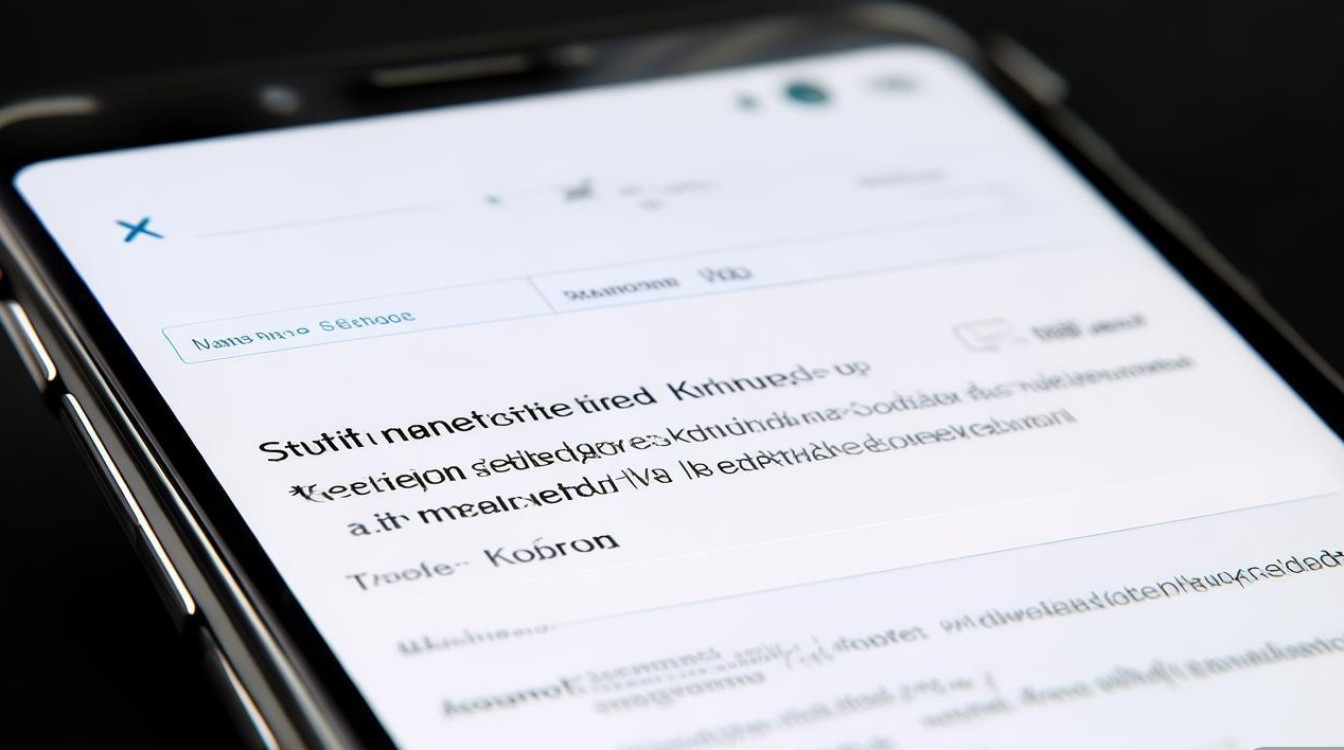
主流系统版本下的韩语输入法切换方法
三星手机搭载的操作系统版本(如基于Android的One UI)可能因地区和机型不同而存在差异,但核心切换逻辑相似,以下是当前主流系统版本的通用操作路径:
One UI 4.0及以上版本(Android 12及以上)
- 步骤1:进入语言和输入设置
打开手机“设置”,依次点击“系统”>“语言和输入”,部分机型可能显示为“系统管理”>“语言和输入法”。 - 步骤2:添加韩语语言包
在“语言和输入”界面,点击“语言”选项,确保“简体中文”已启用,点击“添加语言”,搜索并选择“한국어(韩国)”,添加后系统会自动下载韩语语言资源。 - 步骤3:切换输入法
返回“语言和输入”界面,点击“虚拟键盘”>“默认键盘”>“当前键盘”>“添加键盘”,勾选“Samsung Keyboard”或已安装的韩语键盘(如“韩语(韩国)”),此后,在输入框长按切换键或左右滑动切换按钮,即可在中韩文输入法间快速切换。
One UI 3.0/4.0版本(Android 11/12)
- 简化路径:部分旧版本机型支持直接在通知栏或设置中切换,打开“设置”>“高级功能”>“语言和输入”,在“键盘”选项中添加韩语键盘,并通过键盘切换按钮(🌐)切换。
三星输入法自带快捷切换
在任意输入界面,点击键盘上的“🌐”地球图标或“切换”按钮,若已添加中韩文键盘,即可直接轮换切换,若未显示该按钮,可在键盘设置>“键盘切换键”中开启。
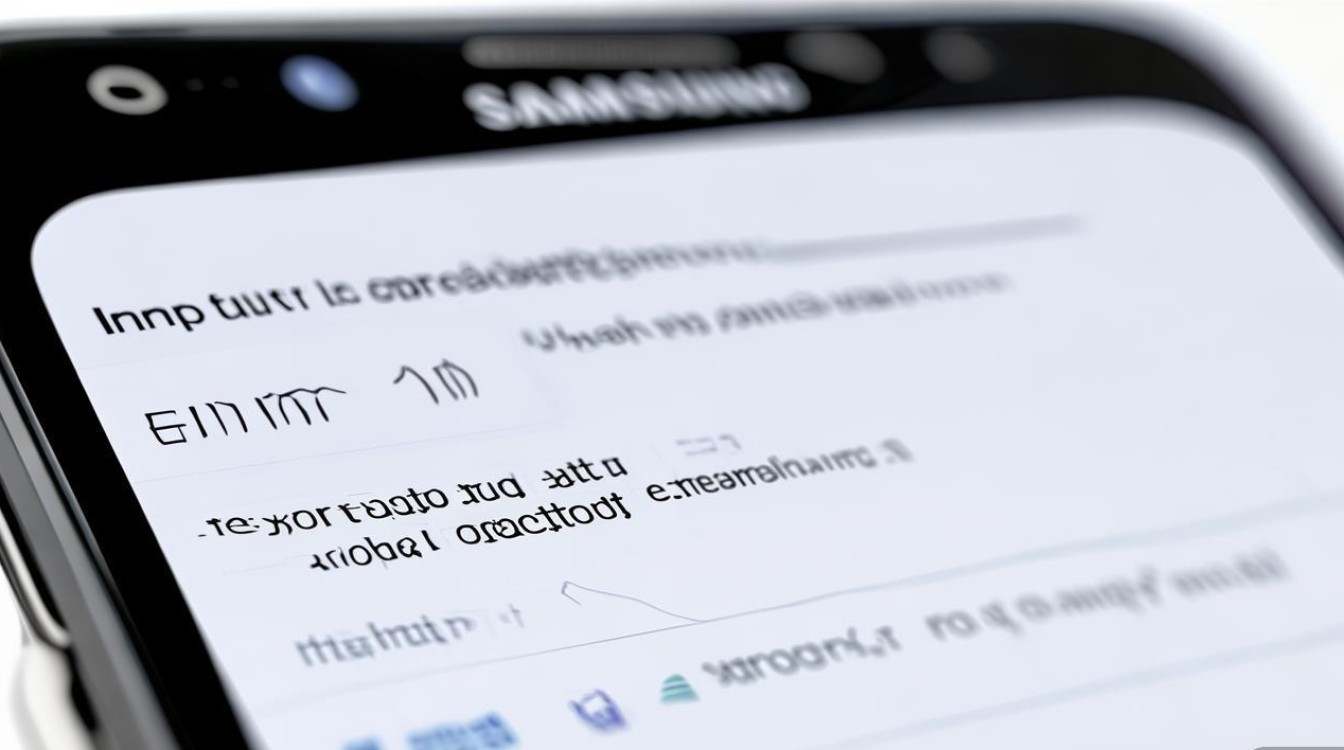
韩语输入法的个性化设置
为提升韩语输入效率,用户可根据习惯调整键盘布局、预测文本等选项:
键盘布局选择
- 2 Set Korean(두벌식):标准韩语键盘布局,辅音和字母分开排列,适合熟悉韩语拼音规则的用户。
- 3 Set Korean(세벌식):分为3套字母键,输入效率更高,但需一定学习成本。
- QWERTY韩语布局:类似英文键盘的字母顺序,适合习惯QWERTY布局的用户。
设置路径:输入法设置>“键盘布局”>“韩语”>选择对应布局。
预测文本与自动纠错
开启“预测文本”功能后,键盘会根据输入内容推荐韩语词汇,大幅提升输入速度,可启用“自动空间插入”和“大写自动切换”等选项,减少手动操作。
手写与语音输入
支持韩语手写识别:在键盘设置中开启“手写模式”,直接在屏幕上书写韩文即可转换为文字,语音输入则需确保网络连接,点击麦克风图标说出韩语,系统将自动转写。
常见问题及解决方法
韩语输入法无法添加或切换
- 原因:未下载韩语语言包或输入法权限异常。
- 解决:检查“设置>语言和输入”中是否已添加韩语语言包;进入“应用管理”,找到“Samsung Keyboard”,确保“存储”权限和“输入法”权限已开启。
韩语输入时显示乱码
- 原因:字体文件损坏或系统语言与输入法不匹配。
- 解决:重启手机或重置系统字体;确保系统语言设置为中文或韩语,避免混合语言环境。
键盘切换按钮不显示
- 解决:进入输入法设置>“键盘切换和布局”>开启“键盘切换键”,并调整切换按钮的显示方式(如长按或点击切换)。
实用技巧与注意事项
- 快速切换语言:部分三星机型支持通过“侧边栏”工具栏快速切换输入法,可从屏幕左侧或右侧边缘滑动调出。
- 键盘主题自定义:在输入法设置中可更换韩语键盘主题,调整按键颜色、背景等,提升视觉体验。
- 第三方输入法兼容:若使用Gboard或SwiftKey等第三方输入法,需在“语言和输入”中将其设为默认键盘,并单独添加韩语语言包。
通过以上方法,用户可轻松在三星手机上实现中韩文输入法的自由切换,并根据需求个性化设置,无论是日常沟通还是学习使用,三星手机的韩语输入功能都能提供流畅、高效的输入体验,若遇到复杂问题,建议通过三星官方社区或客服获取进一步支持。
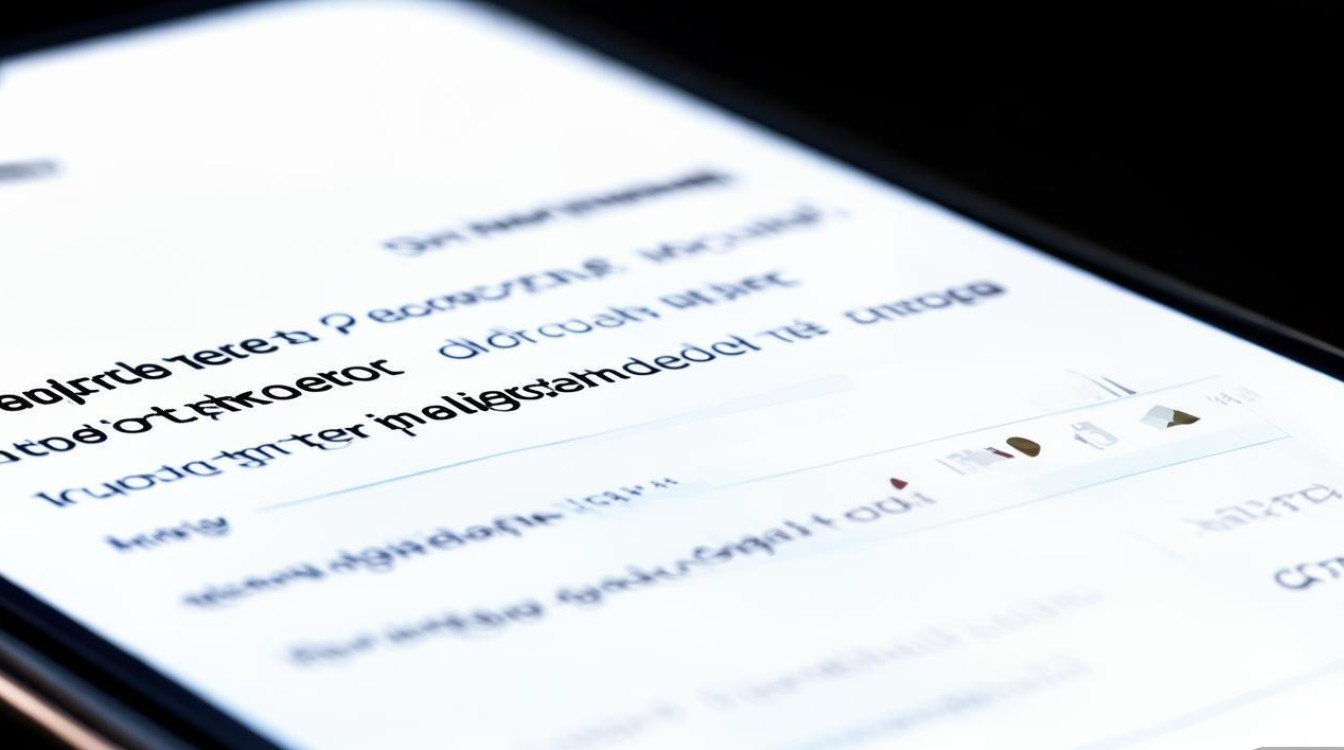
版权声明:本文由环云手机汇 - 聚焦全球新机与行业动态!发布,如需转载请注明出处。












 冀ICP备2021017634号-5
冀ICP备2021017634号-5
 冀公网安备13062802000102号
冀公网安备13062802000102号